Pantalla inicial
Al abrir Kdenlive, dentro de su pantalla inicial se pueden diferenciar 7 zonas o áreas de trabajo.
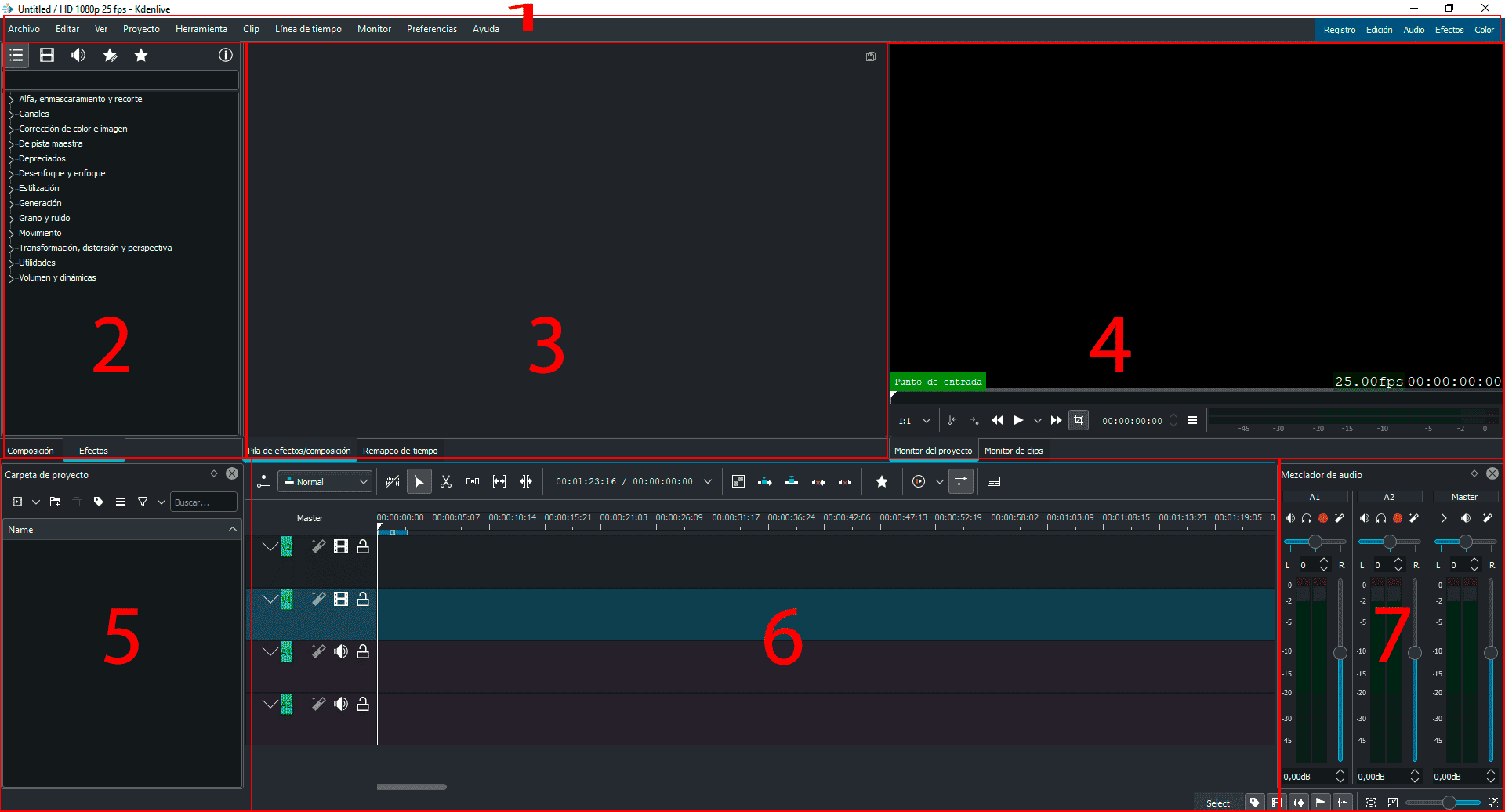
Al abrir Kdenlive, dentro de su pantalla inicial se pueden diferenciar 7 zonas o áreas de trabajo.
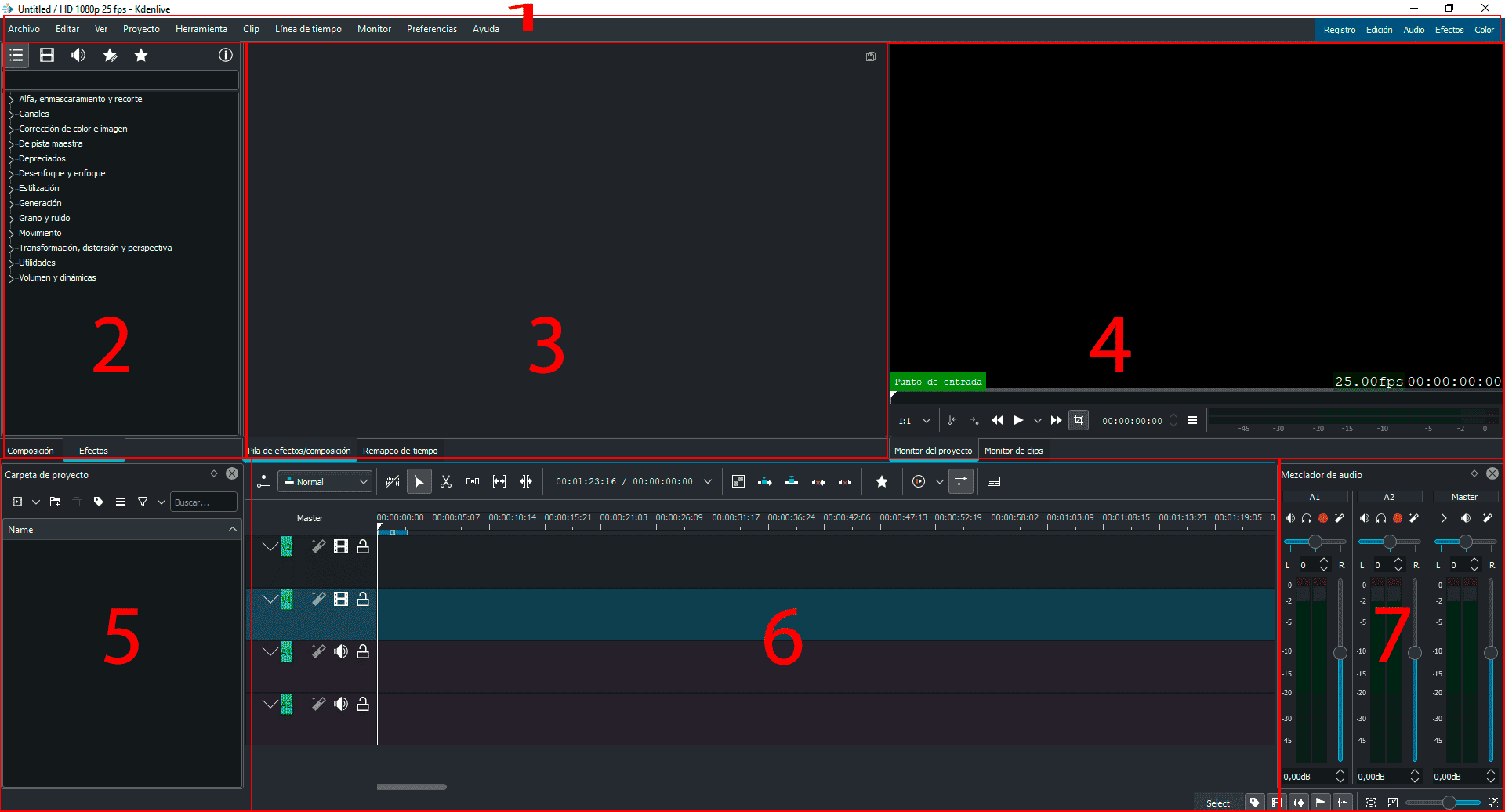
En esta barra nos aparecen todas las acciones que podemos realizar en nuestro programa.
Podemos encontrar desde las acciones típicas de todos los programas (abrir un archivo, guardarlo, copiar, cortar, pegar ...) hasta las específicas del Kdenlive relacionadas con la línea de tiempo, monitor, clip
Nos muestra una lista de efectos organizados en grupos que podemos aplicar a cualquier clip de nuestra línea de tiempo. Podemos encontrar efectos tanto de audio como de vídeo e imágenes. Para aplicar un efecto sobre un clip sólo deberemos elegir el clip y hacer doble clic sobre el efecto deseado en la ventana de lista de efectos.
En esta ventana veremos los efectos aplicados en un clip concreto.
Aquí podemos activar o desactivar los efectos, indicar el orden en el que se aplicarán, configurar los efectos cambiando sus parámetros, eliminar efectos, …
Ejemplos de efectos que podemos aplicar son blanco y negro, sepia, distorsionar, ….
Se utiliza para poder reproducir cualquier clip del árbol del proyecto así como para poder seleccionar un trozo de vídeo y ponerlo en la línea de tiempo.
En ella tenemos que incluir todos los recursos que necesitemos para nuestro video (fotos, vídeos, sonidos, música, títulos, etc.). Para incluir estos clips (recursos) lo haremos con el botón derecho sobre la carpeta del proyecto o pulsando sobre el botón añadir clip.
En la línea de tiempo aparece una representación de los recursos que vamos incluyendo en nuestro proyecto, así como de los efectos y transiciones que vamos aplicando.
Está dividida en varias pistas de vídeo y audio (en nuestra imagen disponemos de tres pistas de vídeo y tres de audio -aunque este número lo podemos modificar-).
En la línea de tiempo es donde debemos ir arrastrando cada uno de los clips de vídeo, imágenes, música, textos, etc. que tengamos en el árbol de proyecto y queramos utilizar.
Los vídeos, imágenes y títulos los arrastraremos a pistas de vídeo y los audios a las pistas de vídeo o de audio.
Es en la línea de tiempo donde crearemos las transiciones entre clips, donde seleccionaremos el clip para aplicarle algún efecto, dónde moveremos los clips al lugar deseado, ... y en definitiva donde vamos a ir creando y editando nuestro proyecto de vídeo.
Nos permite mezclar, equilibrar y combinar las diferentes pistas de audio. Así como los efectos sonoros.
Desde el menú "preferencias" podemos añadir barra principal y herramientas extra
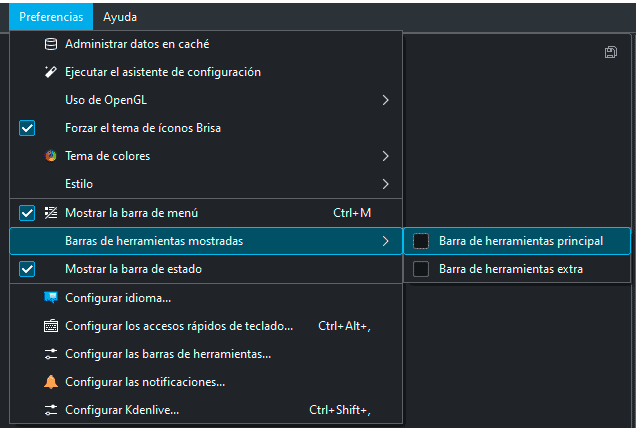
En la barra de herramientas aparecen una serie de botones con las acciones más típicas que podemos realizar en nuestro programa. Las acciones que suelen aparecer son:
Obra publicada con Licencia Creative Commons Reconocimiento Compartir igual 4.0